¿Cómo Grabar o Escuchar el Sonido de tu Celular en la PC?
Hay muchas aplicaciones para grabar la pantalla de tu celular, tanto en iOS como en Android, sin embargo, grabar el audio en alta calidad puede ser todo un reto. En la red circulan algunos tutoriales para grabarlo a través de conexión de red, e incluso vía bluetooth, pero la verdad es que la configuración puede ser todo un reto, así que hoy vamos a revisar una forma muy sencilla, nos costará un par de dólares, pero el resultado obtenido es de primera.
Esto te servirá para grabar llamadas, audio de tus videojuegos, música, ringtones o cualquier sonido que salga de tu celular o tablet. Si te pierdes en alguna parte del tutorial, al final del post encontrarás un video con todos los pasos detallados.
¿Qué Necesitamos?
– Vamos a utilizar un cable de audio auxiliar de 3.5mm, y con ese nombre lo encontrarás en cualquier tienda de electrónicos como RadioShack, tiene la siguiente forma, y costará alrededor de $3 o $4, pero si lo compras online en ebay, tinydeal o dx.com, costará $2.
– Lo segundo que necesitaremos en el programa Audacity para poder grabar el sonido. Si aún no lo tienes instalado, en este artículo encontrarás mayor información, es 100% gratuito. Hazlo con calma, ya que puede parecer algo complicado al inicio. Existen otras opciones para grabar sonido, si tienes algún otro programa ya instalado, adelante.
Empezamos…
Ahora para grabar el sonido de tu celular, sigue los siguientes pasos:
1. Conecta un extremo del cable a la salida para audífonos o auriculares de tu celular o tablet.
2. Conecta el otro extremo del cable en la entrada de micrófono de tu PC. Nuevamente, haré énfasis en que tiene que ser en la entrada de micrófono, si lo haces en la salida para audífonos, no escucharás nada. 
3. Para poder escuchar lo que estamos grabando, haz clic derecho en el ícono de los parlantes de tu PC, en la parte inferior izquierda, selecciona la opción «Dispositivos de Grabación». Luego escoge «Micrófono de los auriculares», y dale clic a «Propiedades». En la ventana que aparece, selecciona la pestaña «Escuchar», y luego marca la casilla «Escuchar este dispositivo», finalmente dale a «Aceptar». 
4. Ingresa a Audacity en tu computadora. Luego selecciona la opción «Mezcla estéreo», y luego dale al botón rojo de «Grabar» para iniciar con la grabación de sonido de tu celular. 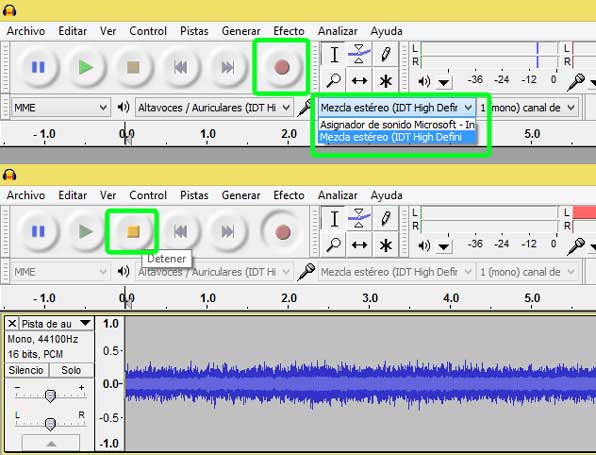
5. Empieza a emitir los sonidos en tu celular, llamadas, sonidos de juegos, ringtones o música. Una vez que hayas terminado, dale al botón naranja «Detener» para dejar de grabar. Luego dale al botón «Archivo»; luego a «Exportar», en la ventana que aparece escoge el lugar dónde quieras grabar el archivo, y luego escoge el formato «MP3», o «Wav» en su defecto. 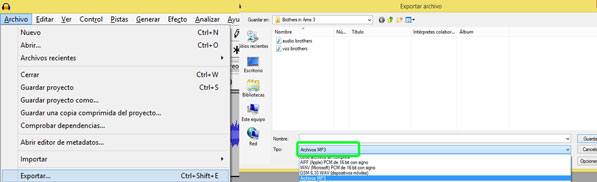
Importante: puede que a veces escuches sonido extraños en la PC, para solucionarlo simplemente desconecta el extremo que va a la PC, déjalo así por 3 segundos, y vuelve a conectarlo. Esto sucede con mucha frecuencia, no te preocupes por ello.
Y listo, eso fue todo, sé que el tutorial no es nada sencillo, y por ello, tenemos el siguiente video:







Llevo buscando mucho una aplicacion para poder grabar el sonido interno del movil y no he encontrado ninguna(por lo menos ninguna que no se necesite root) esta opcion me parece una buena alternativa ya que tampoco es tan complicado como parece.
Animo a cualquiera a hacer esto ya que es mas sencillo de lo que parece.
Un saludo y suerte 🙂
Gracias Alexis, yo llevo de esta forma un buen tiempo, y no me puedo quejar.
Muchisimas gracias no sabes cuanto estuve buscando un aplicación que grabara los sonidos internos de los juegos
Jajaja, genial, un saludo!
antes tenia una laptop hp que tenia por separado la entrada del microfono con la de los audifonos y me funcionaba de maravilla, pero ahora que cambie de equipo este lo trae junto y no me sirve sabes alguna solucion?.
Ufff, que mala onda. Prueba con el mismo cable auxiliar a ver que pasa. Yo tengo 2 conectores, nunca he tenido una computadora con 1 solo conector.
Tengo el mismo problema por favor necesito solución! Gracias
Necesitas conseguir un Auxiliar https://articulo.mercadolibre.com.mx/MLM-606176378-cable-splitter-35mm-para-audifonos-dual-envio-gratis-_JM?source=gps como éste. Para que puedas reproducir con el auxial que tienes o comprar otro que sea de 3 vías y no de dos.
Buenas, Gracias por todo me sirvio bastante!. El unico problemita es que al conectar mi celular al Pc Hace unos ruidos y cuando lo grabo salen esos ruidos mas, intente desconectantolo y conectarlo pero nada, me ayudarias con ese problema, y nuevamente gracias.
Hola. Nos estoy segura si esto es lo que busco.
Tengo entendido que si alguien me enviara un e- mail. A traves de él podria activar supongo el microfono y escuchar lo que sucede en su entorno. Es esto posible?
Eres un Dios XD solo tengo un problema y es que cada que conecto el auxiliar al la entrada del microfono me pasa ruido estatico :´v
Lo intente pero no pude porque mi lap tiene la entrada de micrófono y salida de auriculares en uno mismo.
No queda de otra que comprar una tarjeta de sonido con entrada jack 3.5, están bastante baratas (dos dolares con todo y envio). Saludos.
Gracias
Excelente consejo, soy usuario de la aplicación y nunca lo había podido lograr, gasta hoy.
En verdad muchas gracias por esta guía que es perfecta.
Saludos
Si me funciono y esta exelente!
lo unico es la calidad del sonido, pero aun asi asepto que suene asi por que tengo un cable auxiliar de los baratillos, como saben esos no tienen el mismo sonido a uno de alta calidad.